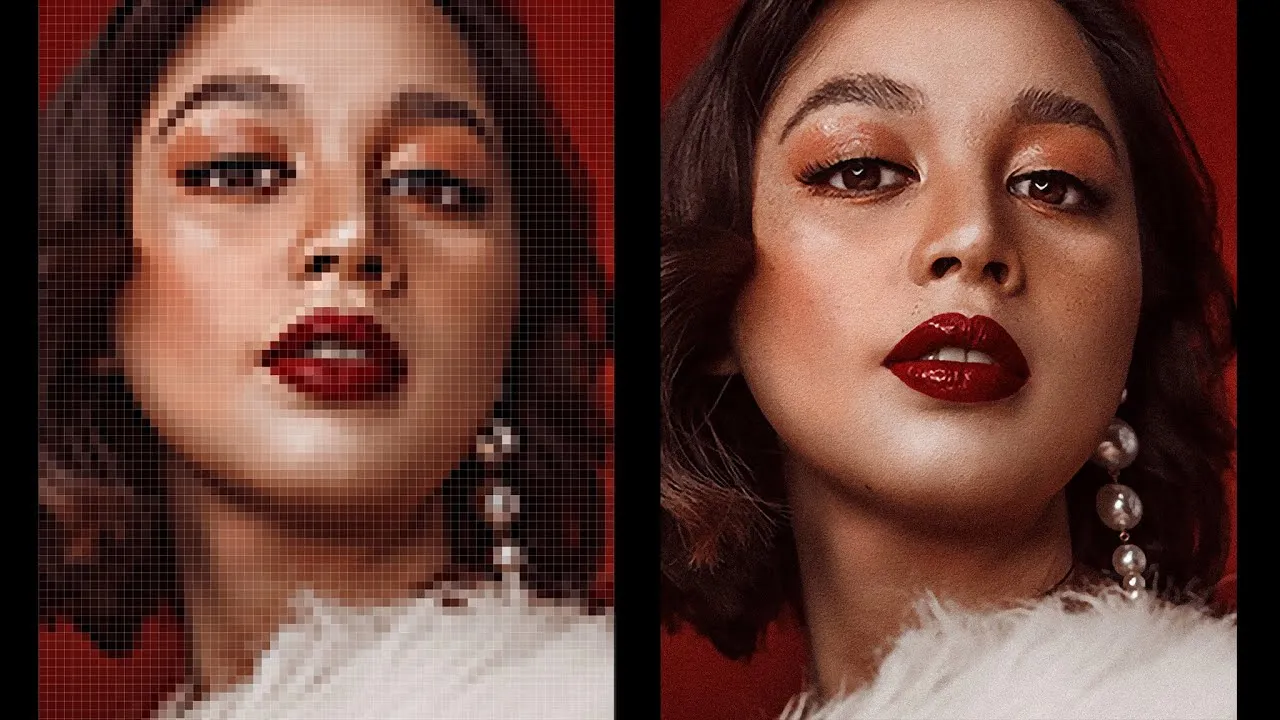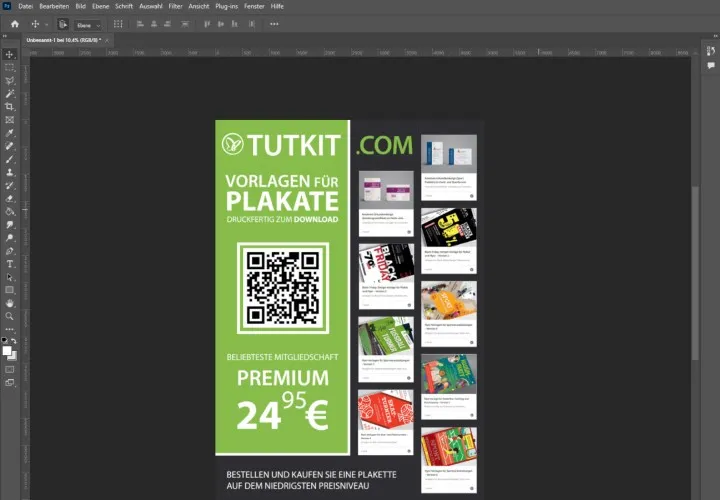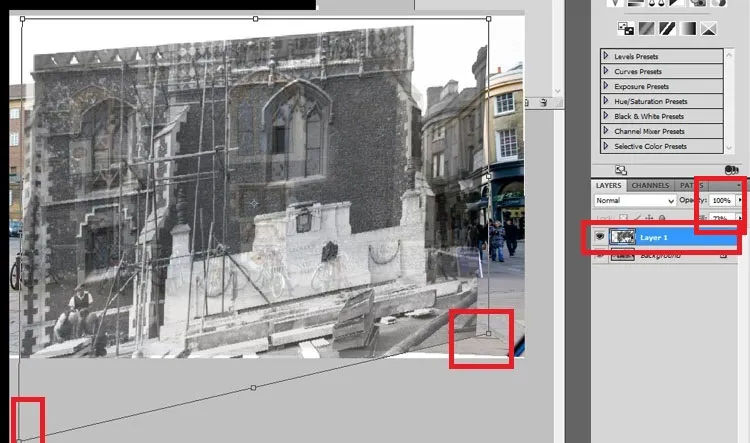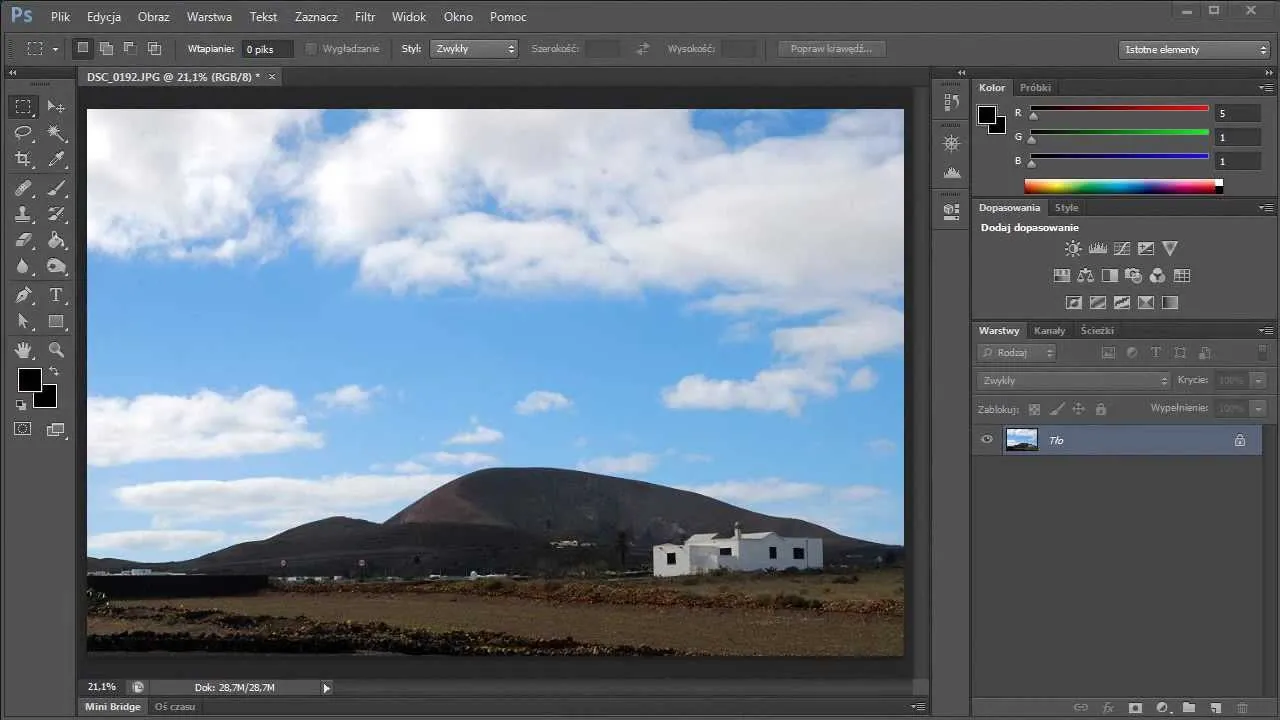Wycinanie postaci ze zdjęcia w Photoshopie może wydawać się trudnym zadaniem, ale z odpowiednimi technikami i narzędziami można to zrobić szybko i efektywnie. Jednym z najskuteczniejszych sposobów na odseparowanie osoby od tła jest użycie narzędzia "Zaznacz i maskuj". Dzięki niemu można precyzyjnie zaznaczyć krawędzie postaci, co pozwala na osiągnięcie naturalnego efektu.
W tym artykule przedstawimy różne metody wycinania postaci oraz podzielimy się praktycznymi wskazówkami, które pomogą poprawić jakość wycięcia. Dowiesz się, jak unikać powszechnych błędów oraz jak wykorzystać warstwy do lepszego efektu końcowego. Niezależnie od poziomu zaawansowania, każdy może nauczyć się tych technik i z łatwością wycinać postacie z zdjęć.
Kluczowe informacje:- Użycie narzędzia "Zaznacz i maskuj" pozwala na precyzyjne wycinanie postaci z tła.
- Wybór odpowiednich narzędzi, takich jak Quick Selection Tool czy Lasso Tool, jest kluczowy dla skuteczności procesu.
- Techniki refinacji krawędzi, takie jak Refine Edge Brush, znacznie poprawiają jakość wycięcia.
- Warstwy i maski warstw mogą być użyte do dalszej edycji i poprawy efektu końcowego.
- Unikanie powszechnych błędów, takich jak niewłaściwe zaznaczenie krawędzi, jest istotne dla uzyskania naturalnego wyglądu.
Jak skutecznie wyciąć postać ze zdjęcia w Photoshopie
Aby skutecznie wyciąć postać ze zdjęcia w Photoshopie, kluczowe jest wybranie odpowiednich narzędzi i metod. Wśród dostępnych opcji, narzędzie "Zaznacz i maskuj" wyróżnia się jako jedno z najskuteczniejszych rozwiązań. Dzięki niemu można precyzyjnie oddzielić postać od tła, co jest niezbędne dla uzyskania naturalnego efektu. Zrozumienie, jak działa to narzędzie, pozwala na szybsze i bardziej efektywne osiągnięcie zamierzonych rezultatów.
W tym artykule omówimy podstawowe metody wycinania postaci oraz przedstawimy krok po kroku, jak używać narzędzia "Zaznacz i maskuj". Wybór odpowiednich narzędzi ma ogromne znaczenie dla jakości wycięcia, dlatego warto poświęcić chwilę na zapoznanie się z ich funkcjami. W kolejnych sekcjach przedstawimy także inne techniki, które pomogą w poprawie jakości wycięcia oraz w unikaniu powszechnych błędów.
Wybór odpowiednich narzędzi do wycinania postaci w Photoshopie
Photoshop oferuje szereg narzędzi, które umożliwiają wycinanie postaci z tła. Wśród nich znajdują się Quick Selection Tool, który pozwala na szybkie zaznaczanie obszarów, oraz Lasso Tool, idealny do precyzyjnego zaznaczania nieregularnych kształtów. Każde z tych narzędzi ma swoje unikalne zastosowanie, co pozwala na dostosowanie metody do konkretnego zdjęcia.
- Quick Selection Tool: Umożliwia łatwe zaznaczanie obszarów poprzez przeciąganie po nich myszą.
- Lasso Tool: Pozwala na ręczne zaznaczanie krawędzi, co jest przydatne w przypadku skomplikowanych kształtów.
- Magnetic Lasso Tool: Automatycznie przyciąga się do krawędzi obiektów, co ułatwia zaznaczanie.
Krok po kroku: użycie narzędzia "Zaznacz i maskuj" w praktyce
Aby skutecznie wyciąć postać ze zdjęcia w Photoshopie, zacznij od otwarcia programu i załadowania zdjęcia, które chcesz edytować. Następnie wybierz narzędzie "Zaznacz i maskuj" z górnego menu. Po kliknięciu na to narzędzie, pojawi się nowe okno, w którym możesz dostosować różne opcje, takie jak widok, który pomoże Ci lepiej ocenić zaznaczenie.W pierwszym kroku użyj narzędzia Quick Selection Tool w obszarze roboczym, aby zaznaczyć postać, którą chcesz wyciąć. Staraj się zaznaczać jak najdokładniej, aby uniknąć zaznaczenia tła. Możesz również użyć opcji Refine Edge Brush, aby poprawić krawędzie zaznaczenia, co jest szczególnie przydatne w przypadku włosów lub innych skomplikowanych krawędzi.
Po dokonaniu zaznaczenia, przejdź do opcji Maska w prawym panelu. Możesz dostosować różne parametry, takie jak Feather (rozmycie krawędzi) oraz Contrast (kontrast), aby uzyskać bardziej naturalny efekt. Gdy jesteś zadowolony z zaznaczenia, kliknij przycisk OK, aby zastosować zmiany i oddzielić postać od tła. Teraz możesz zapisać swoje zdjęcie lub kontynuować edycję, dodając nowe tło lub efekty.
| Krok | Opis |
| 1 | Otwórz zdjęcie w Photoshopie i wybierz narzędzie "Zaznacz i maskuj". |
| 2 | Użyj narzędzia Quick Selection Tool, aby zaznaczyć postać. |
| 3 | Użyj Refine Edge Brush, aby poprawić krawędzie zaznaczenia. |
| 4 | Dostosuj ustawienia maski, aby uzyskać naturalny wygląd. |
| 5 | Kliknij OK, aby zastosować zmiany i zapisz zdjęcie. |
Techniki precyzyjnego zaznaczania krawędzi w Photoshopie
Precyzyjne zaznaczanie krawędzi jest kluczowym elementem w procesie wycinania postaci ze zdjęcia. Jedną z najskuteczniejszych technik jest użycie narzędzia Refine Edge Brush, które pozwala na poprawę krawędzi zaznaczenia. Dzięki niemu można dokładnie dostosować kontury, co jest szczególnie przydatne w przypadku włosów lub innych skomplikowanych kształtów. Używając tego narzędzia, wystarczy przeciągnąć pędzel wzdłuż krawędzi, a Photoshop automatycznie dostosuje zaznaczenie.
Jak wykorzystać warstwy do lepszego wycinania postaci
Warstwy w Photoshopie oferują ogromne możliwości w procesie wycinania postaci. Użycie maski warstwy pozwala na nieinwazyjne edytowanie i poprawianie wycięcia. Dzięki maskom można ukrywać lub odkrywać różne części obrazu, co daje większą kontrolę nad ostatecznym efektem. Na przykład, jeśli zauważysz, że krawędzie są zbyt ostre, możesz dodać delikatne rozmycie na masce, aby uzyskać bardziej naturalny wygląd.Dodatkowo, warstwy dopasowań umożliwiają wprowadzanie zmian kolorystycznych i tonacyjnych w wyciętej postaci. Możesz na przykład zastosować korekcję kolorów tylko do wyciętej postaci, co pozwala na lepsze dopasowanie jej do nowego tła. Dzięki temu, efekt końcowy będzie bardziej spójny i estetyczny. Używając warstw, masz także możliwość łatwego cofania zmian, co jest niezwykle przydatne podczas edycji.
| Technika | Opis |
| Refine Edge Brush | Umożliwia precyzyjne dostosowanie krawędzi zaznaczenia, szczególnie w trudnych obszarach. |
| Maska warstwy | Pozwala na ukrywanie lub odkrywanie części obrazu bez trwałych zmian. |
| Warstwy dopasowań | Umożliwiają wprowadzanie zmian kolorystycznych tylko do wyciętej postaci. |
Jak unikać powszechnych błędów podczas wycinania postaci
Podczas wycinania postaci ze zdjęcia w Photoshopie, wiele osób popełnia typowe błędy, które mogą wpłynąć na jakość końcowego efektu. Jednym z najczęstszych problemów jest niewłaściwe zaznaczenie krawędzi, co prowadzi do sztywnych i nienaturalnych konturów. Zbyt szybkie zaznaczanie lub używanie niewłaściwych narzędzi może skutkować utratą detali, szczególnie w obszarach takich jak włosy czy odzież. Dlatego ważne jest, aby poświęcić czas na dokładne zaznaczenie i stosowanie odpowiednich technik.Innym powszechnym błędem jest brak użycia warstw, co ogranicza możliwość edycji. Pracując na jednej warstwie, trudno jest wprowadzać zmiany bez ryzyka usunięcia wcześniejszych postępów. Zastosowanie maski warstwy pozwala na nieinwazyjną edycję, co jest kluczowe dla uzyskania lepszego efektu końcowego. Warto również regularnie sprawdzać swoje zaznaczenie i wprowadzać poprawki, aby uniknąć problemów w dalszym etapie edycji.
Najczęstsze problemy i jak je rozwiązać w Photoshopie
Podczas wycinania postaci ze zdjęcia w Photoshopie, mogą wystąpić różne problemy, które wpływają na jakość końcowego efektu. Jednym z najczęstszych problemów jest niedokładne zaznaczenie krawędzi, co prowadzi do nieestetycznych efektów. Często zdarza się również, że tło nie jest odpowiednio usunięte, co sprawia, że postać wygląda sztucznie. W takich przypadkach warto skorzystać z narzędzi do refinacji krawędzi, takich jak Refine Edge Brush, aby poprawić zaznaczenie i uzyskać lepszy efekt.
Innym powszechnym problemem jest brak zastosowania warstw, co ogranicza możliwości edycyjne. Pracując na jednej warstwie, trudno jest wprowadzać zmiany bez ryzyka utraty wcześniejszych postępów. Aby rozwiązać ten problem, zawsze warto korzystać z maski warstwy, co pozwala na elastyczną edycję i poprawki w późniejszym etapie. Regularne sprawdzanie zaznaczenia oraz korzystanie z opcji cofania zmian mogą także pomóc w uniknięciu wielu problemów.
- Niedokładne zaznaczenie krawędzi - użyj narzędzia Refine Edge Brush do poprawy zaznaczenia.
- Brak zastosowania warstw - zawsze korzystaj z maski warstwy, aby ułatwić edycję.
- Nieodpowiednie tło - upewnij się, że tło jest całkowicie usunięte przed zapisaniem zdjęcia.
Wskazówki dotyczące poprawy efektu końcowego wycięcia postaci
Aby uzyskać jak najlepszy efekt końcowy przy wycinaniu postaci, warto zwrócić uwagę na kilka kluczowych aspektów. Po pierwsze, korekcja kolorów jest istotna, aby postać dobrze komponowała się z nowym tłem. Można to osiągnąć poprzez dostosowanie jasności, kontrastu i nasycenia kolorów w warstwie dopasowania. Po drugie, rozmycie krawędzi może pomóc w uzyskaniu bardziej naturalnego wyglądu, zwłaszcza w miejscach, gdzie postać styka się z tłem.
Warto także eksperymentować z różnymi efektami tła, aby znaleźć najlepsze dopasowanie. Można na przykład dodać gradient lub teksturę, co nada zdjęciu głębię i charakter. Pamiętaj, aby zawsze zapisywać swoje zmiany i porównywać różne wersje, aby wybrać tę, która najlepiej oddaje zamierzony efekt.
Czytaj więcej: Jak wyciąć w Photoshop - proste metody na łatwe usunięcie obiektów
Jak wykorzystać sztuczną inteligencję do wycinania postaci w Photoshopie

W ostatnich latach sztuczna inteligencja zyskała na znaczeniu w obszarze edycji zdjęć, a Photoshop nie jest wyjątkiem. Dzięki nowym funkcjom opartym na AI, użytkownicy mogą teraz korzystać z automatycznych narzędzi do zaznaczania, które znacznie przyspieszają proces wycinania postaci. Funkcje takie jak automatyczne zaznaczanie mogą zidentyfikować obiekty na zdjęciu i precyzyjnie je oddzielić od tła, co pozwala zaoszczędzić czas i zwiększyć efektywność pracy.
Dodatkowo, techniki uczenia maszynowego mogą być używane do analizy stylu i tekstury, co pozwala na lepsze dopasowanie wyciętej postaci do nowego tła. Użytkownicy mogą eksperymentować z różnymi efektami, które AI sugeruje na podstawie analizy zdjęcia. Takie podejście nie tylko ułatwia pracę, ale także otwiera nowe możliwości kreatywne, umożliwiając tworzenie bardziej złożonych i estetycznych kompozycji.